Bakgrundsbilder spelar en viktig roll i en WordPress-webbplats visuella identitet och användarupplevelse. Dessutom har många WordPress-teman nu stöd för fullskärm, parallax och flera bakgrunder.
Därför har vi sökt på internet för att hitta platser där du kan ladda ner royaltyfria bilder som kompletterar din webbplats design och varumärkesestetik.
De här verktygen är gratis, lagliga, enkla att använda och helt pålitliga, vilket gör dem till ett utmärkt val för dig som är bloggare, innehållsskapare eller företagare.
I den här artikeln berättar vi hur du hittar gratis och vackra bakgrundsbilder som du kan använda på din WordPress-webbplats.
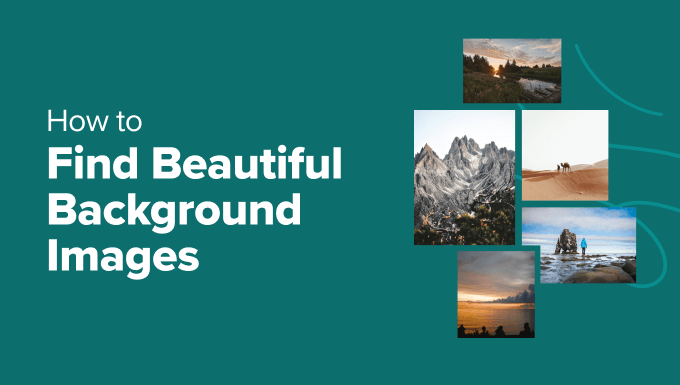
Obs: Om ditt tema inte har stöd för fullskärmsbakgrund kan du läsa vår handledning om hur du lägger till en fullskärmsbakgrundsbild i WordPress.
Förstå upphovsrätt och storlekar på bilder
När det gäller att använda bilder på webben är det viktigt att komma ihåg att alla bilder skyddas av upphovsrättslagar. Det innebär att även om det inte finns något meddelande om upphovsrätt bör du alltid anta att bilden är upphovsrättsskyddad och inte får användas utan tillstånd.
Det finns dock flera källor på nätet där du kan hitta gratis bilder som du lagligen kan använda på din webbplats.
Du kan använda dessa bilder för dina blogginlägg, utvalda bilder, sliders och bakgrunder.
Tänk på att bakgrundsbilder vanligtvis täcker hela skärmen, vilket innebär att du måste hitta riktigt stora bilder. Det är möjligt att ändra storlek på mindre bilder för att göra dem större, men det resulterar ofta i en kvalitetsförlust som kan vara mycket märkbar, särskilt på större skärmar.
För bästa resultat bör du leta efter bilder som är minst 1920 pixlar breda och 1080 pixlar höga. En 4K-bild (3840 x 2160 pixlar) ger dig till exempel ännu bättre kvalitet.
Du kan sedan ändra storlek på dessa bilder så att de matchar din bakgrundsstorlek. Det är mycket enklare att ändra storlek på en bild för att göra den mindre utan att förlora kvalitet.

Men om ditt WordPress-tema inte rekommenderar en viss storlek på bakgrundsbilden är det en bra idé att fråga din temautvecklare. De kan ge dig de perfekta dimensionerna för att säkerställa att dina bakgrundsbilder ser bra ut på din webbplats.
Hur vi testade och granskade gratis bakgrundsbilder
För att ge dig de bästa rekommendationerna har vi testat några populära royaltyfria bildkällor. Vi laddade ner bilder från dessa webbplatser och testade deras kvalitet genom att lägga till dem på våra webbplatser.
När vi undersökte verktygen fäste vi särskild uppmärksamhet vid följande kriterier:
Enkel användning: Vi har lagt till resurser som är nybörjarvänliga och som inte kräver några komplicerade steg för att ladda ner en bild.
Bildkvalitet: Vi har prioriterat verktyg som kan skryta med en stor samling högkvalitativa bilder.
Tillförlitlighet: Vi har bara rekommenderat de verktyg som vi själva har testat på riktiga webbplatser.
Varför lita på WPBeginner?
WPBeginner är ett team av experter med många års erfarenhet av WordPress, bloggning, onlinemarknadsföring och SEO. Vi testar och granskar noggrant varje resurs i listan för att ge dig de bästa rekommendationerna.
För mer information, se vår redaktionella process.
Med det sagt, låt oss ta en titt på några platser att hitta gratis vackra bakgrundsbilder.
1. Fria bilder
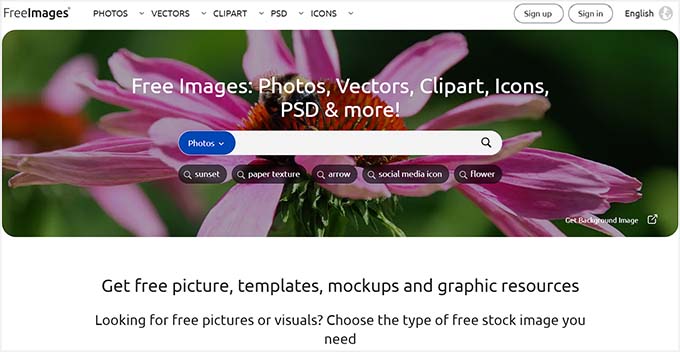
FreeImages är en utmärkt källa för att hitta högkvalitativa bakgrundsbilder. Det erbjuder en enorm samling gratis stockfoton som är organiserade i kategorier, vilket gör det lättare att navigera genom webbplatsen.
Dessutom har den ett lättanvänt sökfält för att hitta rätt bilder för din WordPress-webbplats.
FreeImages har funktioner som en bildljuslåda, filtrering, en mängd olika nedladdningsalternativ och möjlighet att kommentera och betygsätta bilder. Du kan även dela dessa vektorer på sociala medieplattformar som Pinterest eller Facebook.
Plattformen är helt säker, vilket gör den till ett utmärkt val för att ladda ner dina bakgrundsbilder.
2. SeedProd

SeedProd är den bästa WordPress-temabyggaren på marknaden. Det kommer med en anpassad AI-bildgenerator, vilket innebär att du kan beskriva vilken typ av bakgrundsbild du behöver, och SeedProd kommer att skapa den åt dig med hjälp av AI.
När det är gjort kan du till och med redigera bilden och göra ändringar i den genom att ändra prompten.
Mer information finns i vår handledning om hur man använder AI för att generera bilder i WordPress.
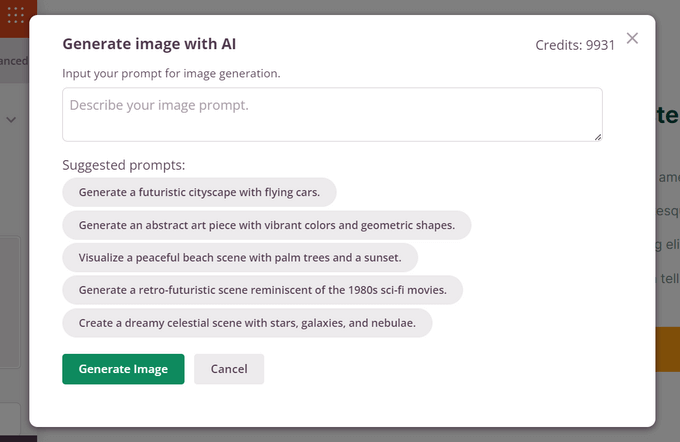
Det här alternativet är ett bra val om du inte vill förlita dig på royaltyfria bilder och föredrar att använda bakgrundsbilder som passar perfekt till din varumärkesidentitet.
Tänk dock på att du måste köpa premiumversionen av plugin-programmet för att få tillgång till AI-assistenten. Du måste också köpa AI-krediter genom att klicka på länken i instrumentpanelen för ditt SeedProd-konto.
3. Subtila mönster
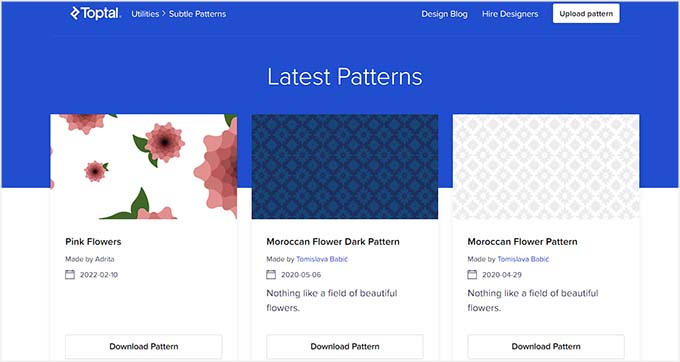
Subtle Patterns är en fantastisk resurs som erbjuder ett stort bibliotek med gratis, högupplösta och sömlösa texturer som kan laddas ner och användas som bakgrundsbilder.
Dessa subtila mönster ger visuellt djup till webbplatser utan att överväldiga användarna. De är utformade för att läggas sömlöst, vilket innebär att de kan upprepas utan några synliga sömmar eller avbrott.
Dessa lätta filer sänker inte hastigheten på din webbplats och gör att du kan se en förhandsgranskning av varje bild innan du laddar ner den.
Sammantaget, om du har en enkel WordPress-blogg kan du använda Subtle Patterns för att hitta en bra bakgrundsbild.
4. Arkiv för allmän egendom
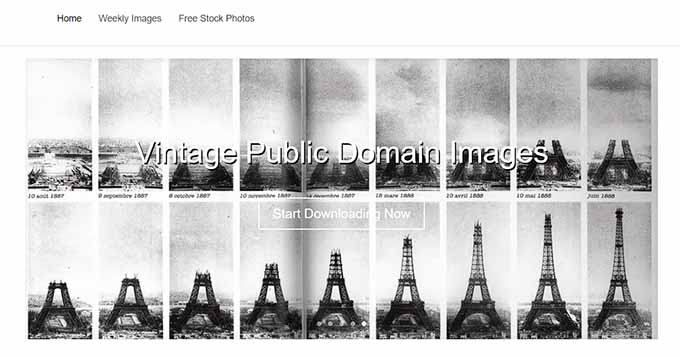
Public Domain Archive är en populär webbplats som erbjuder en blandning av vintage och moderna stockfoton för din användning.
Den har ett rent och enkelt gränssnitt där du bara behöver klicka på “Download”-knappen för en bild du gillar. Du kan också skriva kommentarer för att bli en del av communityn och göra det lättare för användare att hitta relevant innehåll.
Utöver det har Public Domain Archive en intressant funktion för veckobilder där verktyget väljer slumpmässiga bilder varje vecka för att öka engagemanget och lyfta fram visuellt tilltalande verk.
Det gör det lättare att hitta högkvalitativa bakgrundsbilder till din webbplats.
5. Unsplash
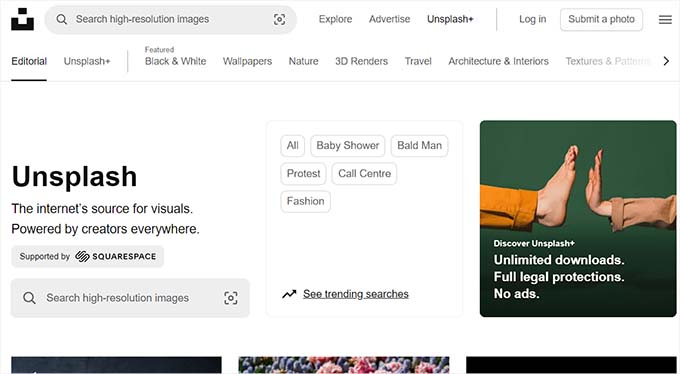
Unsplash har en samling med över en miljon royaltyfria bilder, med nya bilder som läggs till dagligen. Plattformen sorterar sina fotografier i kategorier, vilket gör det lättare för användare att bläddra igenom bilderna.
Det låter dig också välja mellan olika bildstorlekar, från miniatyrer till högupplösta original, beroende på dina behov. Unsplash uppmuntrar fotografer att dela med sig av sitt arbete och har en enorm gemenskap av innehållsskapare.
Om du vill hitta några unika bilder för din bakgrund är det här alternativet för dig.
6. Picjumbo
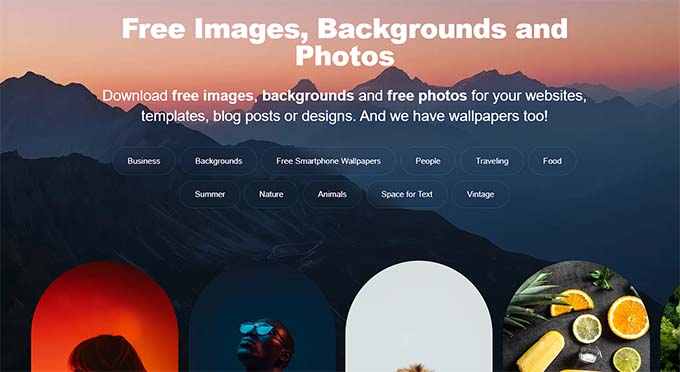
Picjumbo har ett stort antal gratisbilder som kan sorteras med hjälp av taggar och kategorier på förstasidan.
Den har också en bloggsida där du kan få de senaste uppdateringarna om nya bilder som läggs till på webbplatsen. Dessutom skickar de dig några av de senaste bilderna till din e-postadress när du registrerar dig för nyhetsbrevet.
Om du vill lägga till några bakgrundsbilder i modern stil är PicJumbo ett perfekt val.
7. Magdeleine
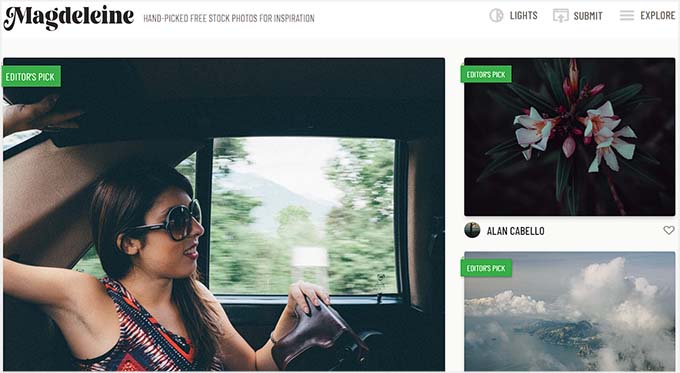
Magdeleine är en annan populär resurs som har högupplösta bilder för gratis nedladdning.
Du kan bläddra bland bilder efter kategorier, taggar eller ett sökformulär. Magdeleine låter dig också välja en dominerande färg för dina bilder. Detta hjälper dig att hitta bakgrundsbilder som kompletterar resten av ditt färgschema.
Resursen låter dig också dela bilder som du väljer på sociala medieplattformar och lägga till dem i dina RSS-flöden.
8. Pixabay
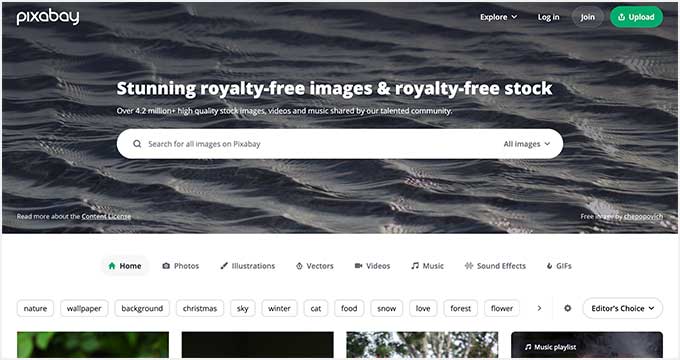
Pixabay har ett bibliotek med över 2,7 miljoner bilder för din bakgrund. Dess kraftfulla sökformulär och lättnavigerade webbplats gör att du kan hitta rätt bilder på några minuter.
Du kan sedan välja en bildstorlek och dess upplösning efter eget tycke, vilket gör Pixabay till ett bra alternativ.
Dessutom kan plattformen användas för att ladda ner GIF:ar, musik och videor.
9. MorgueFile
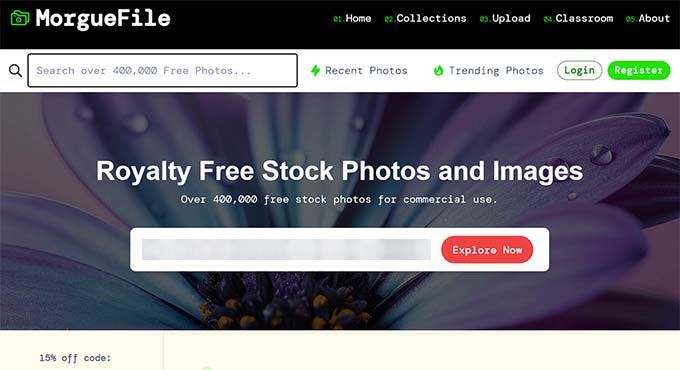
MorgueFile har över 410 000 gratis stockfoton, med fokus på innehåll som skickats in av bidragsgivare. Webbplatsen är supersnabb, vilket gör det lättare att hitta bilder. Vissa bilder på MorgueFile kräver dock tillskrivning, så kontrollera bilderna innan du använder dem.
Plattformen har också en unik “#Quest”-funktion, som innebär en daglig fotoutmaning för användare att ta och skicka in bilder baserade på ett specifikt tema. Detta hjälper till att utöka bildbiblioteket med nytt innehåll och kan vara den plats där du hittar din nästa bakgrundsbild.
Så här lägger du till en bakgrundsbild på din webbplats
När du har valt en bakgrundsbild är det dags att lägga till den på din WordPress-webbplats.
Du måste öppna WordPress instrumentpanel och navigera till sidan Utseende ” Editor om du använder ett blocktema.
Detta kommer att öppna hela webbplatsredigeraren, där du måste klicka på knappen “Lägg till block” (+) för att öppna blockmenyn. Härifrån lägger du till blocket “Cover”.
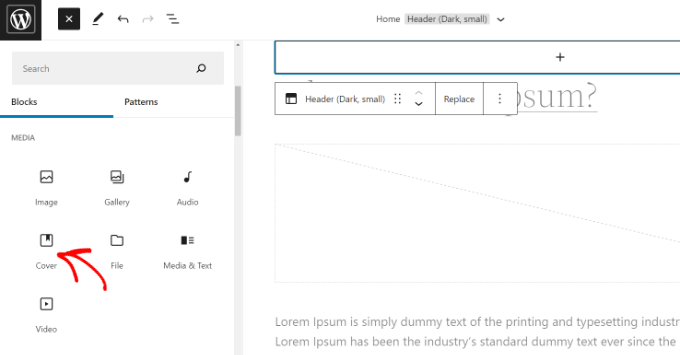
När detta är gjort klickar du på knappen “Media Library” i själva blocket.
Detta kommer att öppna en prompt på skärmen där du kan ladda upp din bakgrundsbild från datorn och lägga till alt-text för den. Klicka sedan på knappen “Välj”.
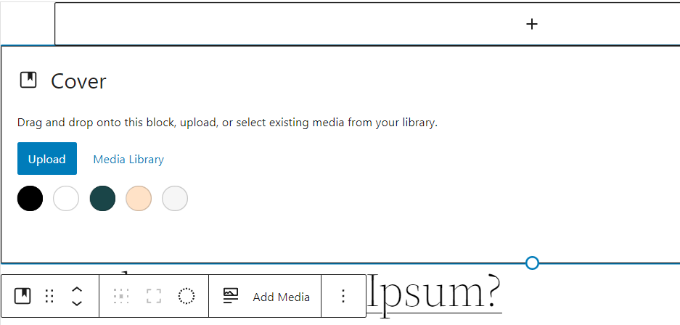
Bilden kommer nu att läggas till i blocket “Cover”. Du måste dock fortfarande ställa in den som bakgrund för sidan.
Det gör du genom att klicka på ikonen “List View” högst upp (ikonen med 3 streck). Här ser du en översiktlig vy över temaelementen, t.ex. webbplatsens sidhuvud och sidfot.
Nu är det bara att dra och släppa alla mallelement under blocket “Cover” i listvyn.
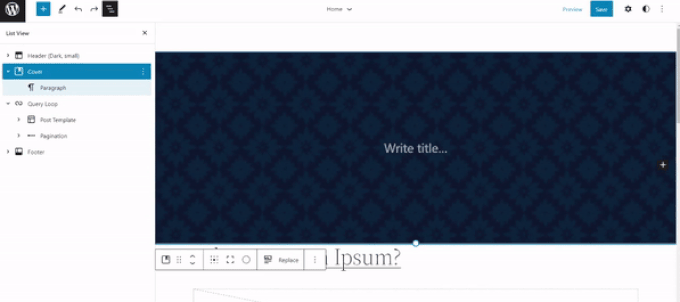
När du har gjort det kommer bilden i blocket “Cover” att visas som webbplatsens bakgrund.
Gå vidare och klicka på knappen “Spara” högst upp för att spara dina inställningar. Du har nu lyckats lägga till en bakgrundsbild på din webbplats.
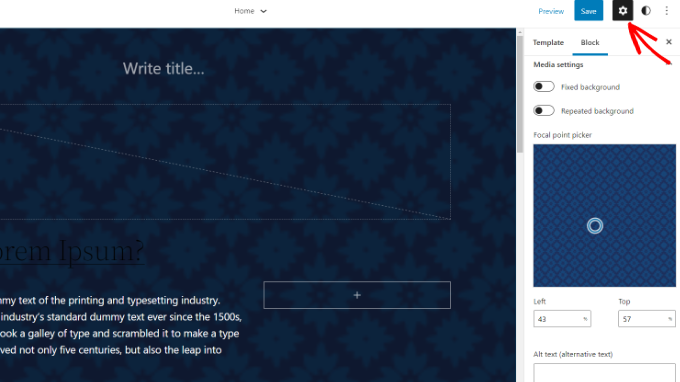
Tänk på att den här metoden inte fungerar för dig om du använder ett äldre tema eller en temabyggare på din webbplats. I så fall kan du se vår handledning om hur du lägger till en bakgrundsbild i WordPress.
Vi hoppas att den här artikeln hjälpte dig att hitta vackra bakgrundsbilder för din WordPress-webbplats. Du kanske också vill se vår nybörjarguide om hur du anpassar färger på din webbplats och våra toppval för de mest populära WordPress-temana.
If you liked this article, then please subscribe to our YouTube Channel for WordPress video tutorials. You can also find us on Twitter and Facebook.





Samantha
This work really well i love it. ❤
WPBeginner Support
Glad you found our article helpful
Admin
Cindy Peterson
Wow! Can I say it again? Wow! You guys have outdone yourself this time. I have just spent a couple of hours just on your first link alone finding GREAT free images for my niche. I always use your site tips and tutorials, but this article blew me away. Thank you for all of your help.
Trinity
Great article! I wanted to point out to you that #6 has a typo. The title says Pickumbo, but should be Picjumbo.
WPBeginner Support
Thanks, we have fixed the mistake.
Admin
Janet Kennedy
Thanks for this curated list. It’s very helpful. I would also like to know where to find graphics or illustrations. I love the images of space, or little towns or countrysides but I’m not where sure where to find them.